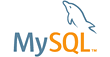Joomla CMS
Relativ oft hat man nach einer Installation vom Open-Source CMS Joomla! das Problem, dass man nach Anmeldung im Backend immer wieder auf die Login-Seite zurückfällt. Ich möchte kurz die meisten Fehlerfälle aus meiner Sicht darlegen, quasi als Checkliste:
1. tmp-Verzeichnis
Möglicherweise ist das tmp-Verzeichnis, in dem die Sessions gespeichert werden, nicht beschreibbar. Der Webserver muss schreibend auf das temporäre Verzeichnis zugreifen können.
2. configuration-php
Befinden sich am Anfang der Datei configuration.php ein Zeichen, das da nicht hingehört? Dieses Zeichen (BOM – Byte Order Mark) ist vermutlich nur mit einem Hex-Editor sichtbar. Es muss sichergestellt werden, dass die Datei in UTF-8 nach der spitzen Klammer noch Leerzeichen oder -zeilen? Wenn ja, diese löschen.
Eine weitere Möglichkeit sin unzulässige Zeichen am Ende der Datei. Das letzte Zeichen in der Datei muß zwingend die spitze Klammer „>“ sein.
3. cache-Verzeichnis
Ist der Cache-Pfad in der configuration.php falsch gesetzt? Der Cache-Pfad muss korrekt gesetzt und ebenfalls wieder vom Webserver beschreibbar sein.
4. application.php
In der Datei /joomla-installation/libraries/joomla/application/application.php die folgende Zeile auskommentieren:
$session->fork();
Dies kann die Ursache bei bestimmten PHP-Versionen sein, kommt auch recht häufig vor, dass dies die Lösung darstellt.
![Ubuntu-Linux [wird ausgeführt] - Sun VirtualBox](http://www.marcusegger.de/wp-content/uploads/2010/10/Ubuntu-Linux-wird-ausgeführt-Sun-VirtualBox-300x213.jpg)